
Of je nu een informele thuisgebruiker bent of een enthousiaste mediabediende 13 nieuwe Netflix-originelen die je in 2016 zult zien 13 Nieuwe Netflix-originelen die je in 2016 zult zien Netflix heeft veel originele content uitgebracht, waaronder House of Cards, Orange is the New Black, Narcos en Master of None - maar 2016 staat gepland als het opwindendste jaar van Netflix. Lees Meer, je zou kunnen merken dat volumeregeling een beetje lastig kan zijn op je computer. De ene app is misschien te hard, de andere is misschien te rustig en normaliseren is niet altijd het gemakkelijkste.
De meeste mensen weten niet dat het besturingssysteem een manier biedt om het volume per app te wijzigen. Als u Windows 10 gebruikt, zijn er twee methoden die u kunt gebruiken - en beide zijn ongelooflijk eenvoudig.
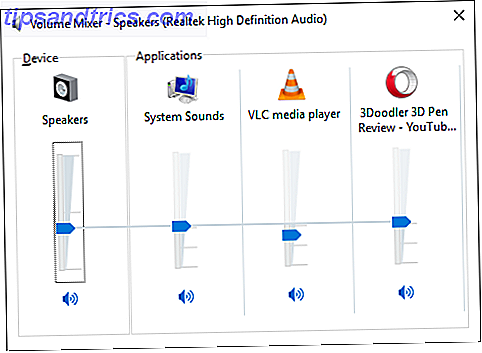
De eerste methode betreft geen apps van derden. Klik met de rechtermuisknop op het volumepictogram in het systeemvak in de rechterbenedenhoek van uw scherm en selecteer vervolgens Volumemixer openen . Er verschijnt een venster met afzonderlijke volumeregelaars voor elke app die geluid kan produceren.

De tweede methode is een app van derden genaamd Ear Trumpet. Download het eenvoudig, installeer het en voer het uit. Daarna zie je een Ear Trumpet-pictogram in het systeemvak in de rechterbenedenhoek van je scherm. Klik erop en u ziet aparte volumeknoppen voor alle actieve apps.
Ik geef de voorkeur aan deze tweede methode omdat het er leuker uitziet en het gemakkelijker is om aan te roepen.
Het zijn de kleine dingen over Windows 10 10 Verrassende redenen waarom u Windows leuk zult vinden 10 10 Verrassende redenen waarom u Windows 10 leuk zult vinden Het is bijna cool om tegenwoordig een hekel te hebben aan Windows 10. Laat u niet beroven van alle voordelen die Windows 10 met zich meebrengt! We laten je zien wat je mist. Lees Meer die de gebruikerservaring verbeteren, zoals deze minder bekende trucs voor Taakbeheer 10 Windows Task Manager Trucs die u niet kende 10 Windows Task Manager Trucs U wist het niet Als de enige keer dat u de Task Manager opent, is wanneer een toepassing is bevroren en moet worden gedood, je kijkt enkele van zijn krachtigere functies over het hoofd. Lees verder . Vraag je je nog steeds af of je de upgrade moet uitvoeren? Dit zijn slechts enkele van de vele dwingende redenen om Windows 10 10 dwingende redenen om te upgraden naar Windows 10 10 aantrekkelijke redenen om te upgraden naar Windows 10 Windows 10 komt op 29 juli. Is het waard om gratis te upgraden? Als je uitkijkt naar Cortana, gamen volgens de nieuwste stand van de techniek of betere ondersteuning voor hybride apparaten - ja, zeker! En ... Lees meer.
Heb je andere Windows 10-trucs waarvan je denkt dat we ze moeten kennen? Deel uw kennis met ons in de reacties!
Image Credit: Volume-pictogram via Shutterstock



